
PrivaZer to darmowy, wysoce wyspecjalizowany program przeznaczony do czyszczenia systemu Windows. Program nie ma dodatkowych funkcji, takich jak deinstalator, analizator miejsca na dysku, imponująca lista poprawek itp., Ale oferuje rozbudowane funkcje specjalnie do czyszczenia komputerów z systemem Windows. Porozmawiamy o niej szczegółowo o metodach jej pracy poniżej..
1. O PrivaZer
Oprócz standardowej listy czystszych funkcji - usuwania plików tymczasowych i nieużywanych, czyszczenia rejestru systemu, niszczenia śladów pracy w środowisku systemu operacyjnego i Internetu - PrivaZer pomaga również pozbyć się plików z poprzednich instalacji Windows i instalatorów aktualizacji systemu. Program nie tylko czyści komputer w celu poprawy jego wydajności, ale jest profesjonalnym narzędziem do zatuszowania śladów aktywności na komputerze i zapewnienia prywatności użytkownika. Podczas procesu czyszczenia można przypisać kilka przebiegów, aby usunąć dane z dysków (w tym 35 przebiegów metodą Gutmana), aby całkowicie usunąć informacje i uniemożliwić ich przywrócenie w przyszłości. Wśród funkcji optymalizujących programu jest wyłączenie trybu uśpienia, zatrzymanie lokalnej usługi indeksowania wyszukiwania w Windows Search i usunięcie pliku stronicowania pagefile.sys.
PrivaZer ma przyjazny rusyfikowany interfejs i jest wyposażony w kreatora krok po kroku do ustawiania podstawowych ustawień z wyjaśnieniem ich istoty. PrivaZer jest przeznaczony zarówno dla doświadczonych użytkowników, jak i początkujących. Dla zwykłych i zaawansowanych użytkowników program zapewnia osobne środowiska z odpowiednim poziomem ustawień. Praca programu jest elastycznie konfigurowana: do skanowania i, odpowiednio, czyszczenia, możesz wybrać poszczególne typy usuniętych danych, oddzielne partycje dysku i osobne urządzenia wymienne. PrivaZer współpracuje nie tylko z dyskami twardymi komputera, ale także z wieloma podłączonymi mediami zewnętrznymi (dyski flash, USB-HDD, karty pamięci itp.) Oraz z pamięcią sieciową.
2. Instalacja
Elastyczność PrivaZer napotkamy już na etapie jego instalacji. Dystrybucja pobrana z oficjalnej strony nie tylko instaluje PrivaZer w systemie Windows, ale także pozwala uruchomić program bez instalowania go w systemie do jednorazowego czyszczenia i zapewnia utworzenie przenośnej wersji przenośnej.
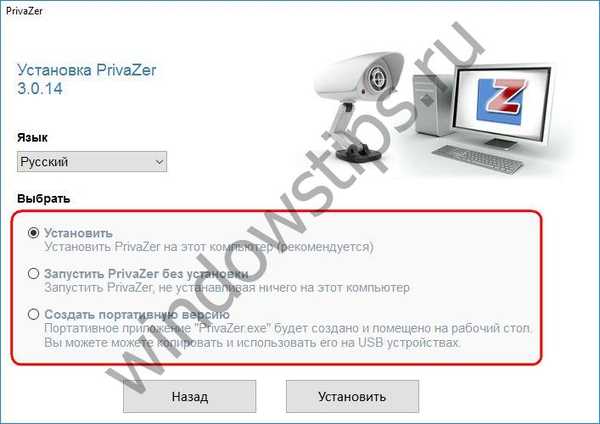
3. Optymalizacja ustawień programu przy pierwszym uruchomieniu
Przy pierwszym uruchomieniu będzie oferowana optymalizacja PrivaZer zgodnie z potrzebami użytkowników. Jest to kreator krok po kroku do konfigurowania ustawień początkowych wymienionych powyżej. Z jego pomocą użytkownik ustawia parametry czyszczenia krok po kroku, w tym niektóre typy danych w tym procesie lub wykluczając z niego.
 2)
2)Pierwszym krokiem jest wybór poziomu umiejętności obsługi komputera - prosty lub zaawansowany użytkownik. Na początku oczywiście lepiej wybrać poziom prostego użytkownika.
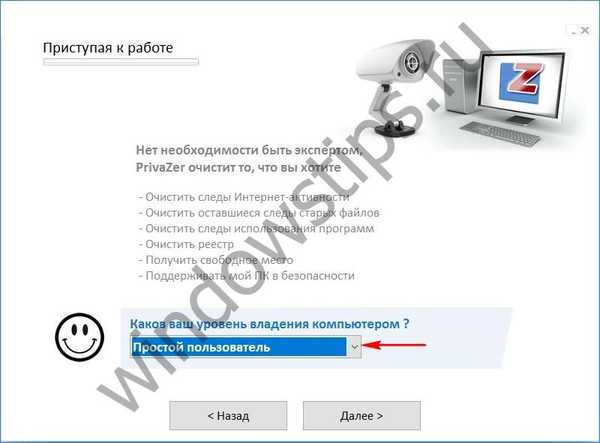 3)
3)Następnie następuje seria parametrów czyszczenia wraz z objaśnieniami i możliwymi wyborami. Program musi otrzymać wskazówki dotyczące czyszczenia:
- dane używanych programów;
- historia dokumentów aplikacji biurowych i programów graficznych;
- Historia gier karcianych Windows
- pamięć podręczna miniatur
- formularze autoryzacji w przeglądarkach;
- Pamięć podręczna Internetu
- Pliki z poprzedniej instalacji systemu Windows
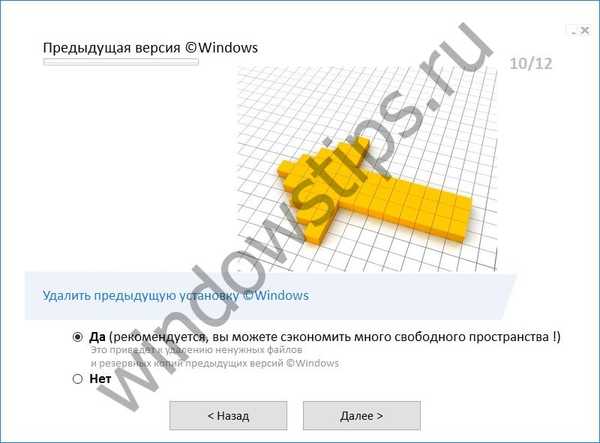 4
4- Pliki instalacyjne aktualizacji systemu Windows
- inne typy danych.
Ostatnią konfigurowalną opcją będzie wyłączenie trybu uśpienia komputera. PrivaZer nie powinien być używany bez specjalnej potrzeby. Na ostatnim etapie zapisujemy parametry.
 5
5Optymalizacja PrivaZer do potrzeb użytkownika - są to stałe ustawienia, które są używane w każdym przypadku czyszczenia komputera. Możesz je później zmienić, wybierając menu „Opcje” w głównym oknie programu i ponownie wykonując kroki kreatora. I bezpośrednio w oknie roboczym PrivaZer możemy już wybrać ustawienia dla każdej indywidualnej skrzynki czyszczącej.
4. Skanuj
Po wprowadzeniu ustawień parametrów czyszczenia możemy natychmiast rozpocząć skanowanie, wybierając w następnym oknie pierwszą opcję z napisem „Gotowy do mojej pierwszej analizy”. W takim przypadku rozpocznie się skanowanie wszystkich dostarczonych typów danych na dysku C. Aby uzyskać dostęp do niestandardowego czyszczenia komputera, przejdź do menu głównego PrivaZer.
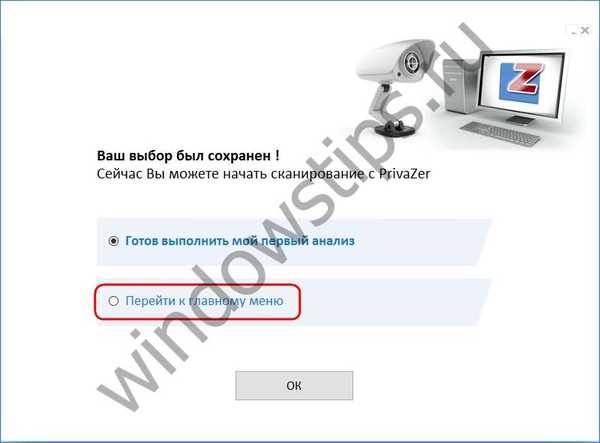 6
6Ponieważ PrivaZer współpracuje również z wymiennymi nośnikami pamięci, w menu głównym pierwszą rzeczą do zrobienia jest wybór urządzenia, które ma być obsługiwane. Kliknij „Komputer”.
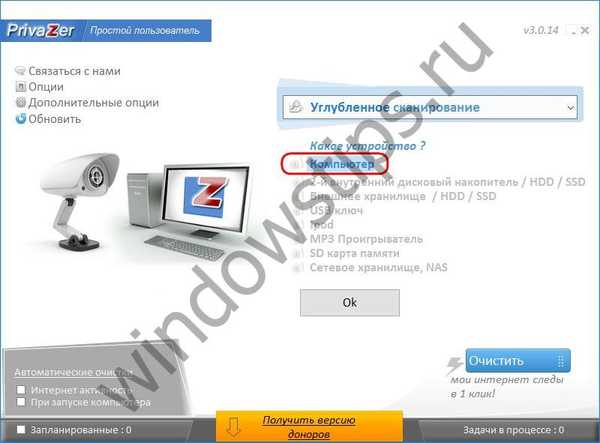 7
7Ponadto z listy rozwijanej można wybrać gotowe szablony skanowania do wyszukiwania poszczególnych typów danych. Opcja „Dogłębne skanowanie” daje możliwość skanowania wszystkich możliwych typów danych, jest to szablon do kompleksowego czyszczenia komputera.
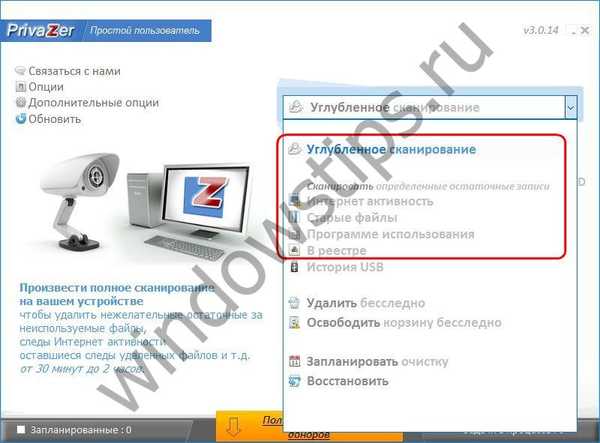 8
8Niezależnie od tego, który szablon zostanie wybrany, w każdym przypadku bezpośrednio w oknie operacyjnym, typy danych zostaną ponownie wybrane poprzez usunięcie lub zainstalowanie niezbędnych znaczników wyboru. Obszary skanowania są wskazane w lewym górnym rogu okna. Partycje niesystemowe można dodać do wstępnie zainstalowanej partycji systemowej C, aby dane na nich również były wykonywane. Aby rozpocząć skanowanie, kliknij przycisk „Skanuj”.
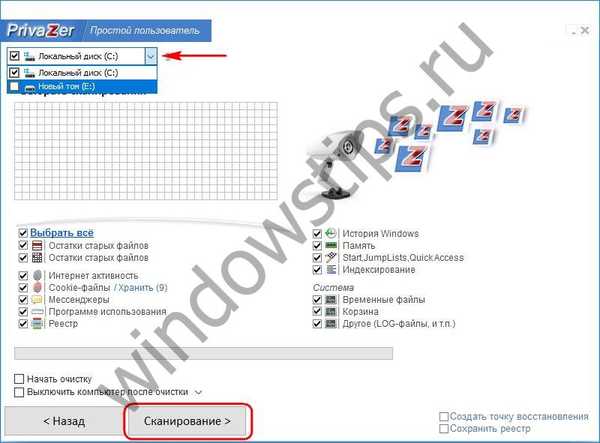 9
9Na podstawie wyników skanowania PrivaZer przedstawi wyniki wraz z liczbą obiektów znalezionych dla każdego typu danych. Konkretną listę obiektów można znaleźć w osobnym oknie, klikając łącze odpowiedniego typu danych..
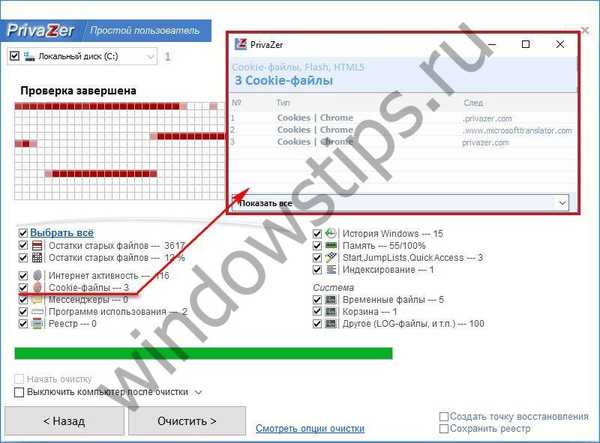 10
10Użytkownicy, którzy zauważą ślady aktywności na komputerze i martwią się o swoją prywatność przed fazą czyszczenia, mogą zrobić coś innego: po kliknięciu łącza „Wyświetl opcje czyszczenia” możesz wybrać liczbę przebiegów dla nośnika pamięci i pamięci RAM.
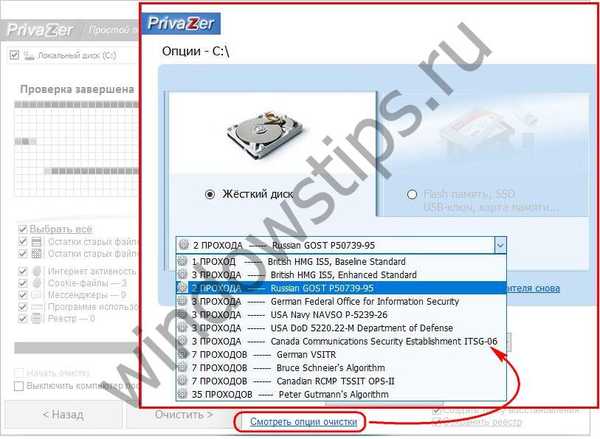 11
11Przed rozpoczęciem czyszczenia zaleca się skorzystanie z funkcji PrivaZer, aby utworzyć punkty przywracania systemu Windows i kopie zapasowe rejestru. Następnie możesz już rozpocząć proces czyszczenia..
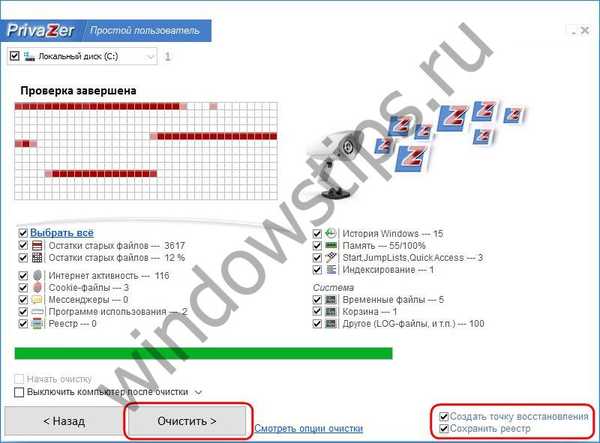 12
125. Czyszczenie
Program PrivaZer jest tak elastyczny, że nawet sam proces czyszczenia jest oferowany w trzech wersjach. Dwa z nich - „Szybkie czyszczenie” i „Turbo czyszczenie” - można później wykorzystać przy regularnym usuwaniu resztek systemu. W celu pierwszego kompleksowego czyszczenia komputera i zapewnienia poufności lepiej wybrać pierwszą opcję - „Normalne czyszczenie”.

Ale taki wybór może zająć dużo czasu - od 15 minut do 1-2 godzin (na przykład, jeśli upłynęło dużo czasu po zainstalowaniu systemu Windows). Podczas procesu czyszczenia PrivaZer prosi, aby nie ładować komputera podczas wykonywania równoległych zadań i, aby przyspieszyć proces, oferuje możliwość zmiany priorytetu przy maksymalnym wykorzystaniu zasobów systemowych.

W szczególnie poważnych przypadkach bałaganu komputerowego proces czyszczenia można rozpocząć na przykład w nocy i poinstruować go o wyłączeniu komputera po zakończeniu operacji.
6. Oczyść aktywność internetową jednym kliknięciem
Dzięki osobnemu przyciskowi PrivaZer w głównym oknie oferuje szybkie czyszczenie tylko śladów aktywności w Internecie.
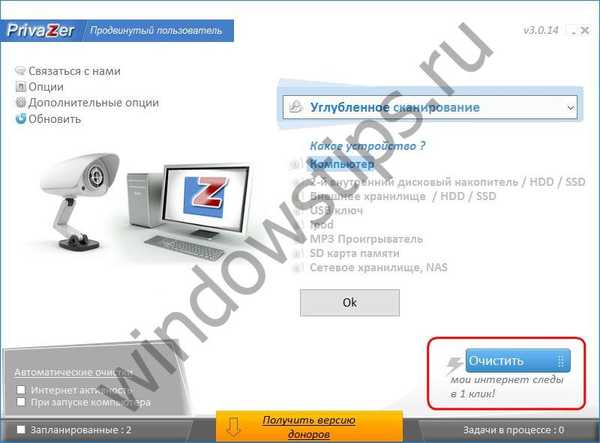 15
15W ciągu zaledwie kilku sekund historia przeglądania, pliki cookie, pamięć podręczna Internetu i inne dane, które mogłyby pomóc niepotrzebnym osobom wznowić sesję przeglądarki, zostaną usunięte.
7. Zaawansowany poziom użytkownika
Zaawansowany poziom użytkownika zapewni bardziej szczegółowe dostosowanie typów danych do czyszczenia.
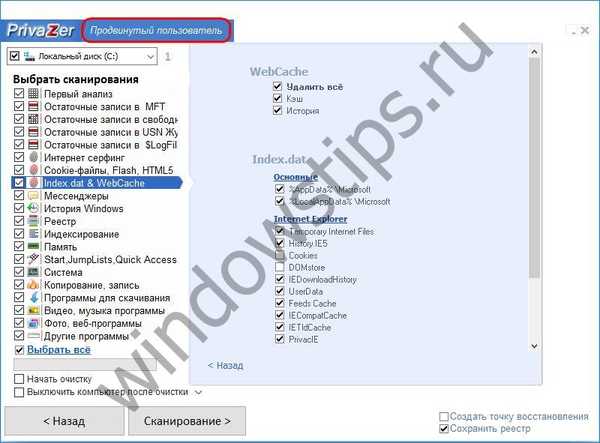 16
168. Zniszczenie danych z menu kontekstowego Windows
PrivaZer jest zaimplementowany w menu kontekstowym Windows i działa jako niszczarka plików. Nadpisywanie danych bez możliwości ich odzyskania można wykonać z menu kontekstowego kosza, eksploratora lub pulpitu systemu Windows. Liczba przejść kasowania danych dla tej funkcji jest ustawiana w menu programu „Opcje zaawansowane”.

Pobierz instalator PrivaZer z oficjalnej strony
Miłego dnia!











